マウスの設定とピボットポイントの補足
からの続きです
サイコロを作るの前の項目まで目を通しておいてください。
今回はここの解説の補足をしつつ、ここで作ったサイコロをCities Skylinesのアセットエディタで読み込んでみます。
面を押し出したら、さいの目を選択した状態ですので、ついでにマテリアル設定で色をつけておくと楽です。サイコロ本体の色はディフューズの強度をデフォルトの0.8から1.0にすれば真っ白になります。
モディファイア(スパナアイコン→追加)で細分割曲面を選択し、ビューの項目を1にして適用しますが、編集モードでは適用出来ません。
(ゲームで使うのでビューの項目をなるべく低くしてローポリゴンになるようにしています)
オブジェクトモードにして適用できました。
完成したサイコロをCitis Skyline用に出力します。ファイル→エクスポート→FBXを選択
左下のオプションで選択したオブジェクトとトランスフォーム適用にチェックを入れます。前者はこれがオフだと全てのオブジェクトがエクスポートされるためゲームに読み込めなくなり、後者はオフだと小さくなりすぎた状態で出力されてしまいます。他の項目ははそのままです。
ゲームに出力したいファイルはC:\Users\ユーザー名\AppData\Local\Colossal Order\Cities_Skylines\Addons\Importに置きます。
アセットエディタを新規で起動します。起動回数が多くなるのでMod Listingなどで、必要なMODやアセット以外をオフにし、ロード時間を短くしておくのをお勧めします。(MODはNE2をオフにするだけでもかなりロード時間短縮になります)
試しに木がある公園のモデリングをサイコロにしてみましょう。このように元々あるアセットを置き換える形にして建物などを機能させます。置き換えるので既存の部品のロードは必要ありません。
さきほど作ったサイコロを選択して続けます。他の設定は現時点では弄らずにインポートしてみましょう。
するとこうなります。色も付いてませんし、地面に半分埋まった状態で、大きさも1マスにもなっていません。
右上の歯車→新規アセットで再び木がある公園のインポート画面へ
スケールを10倍にして、下部中央を回転軸にするをオンにします。
するとこのように大きさは拡大され、下の面が地面と接するように位置が調整されました。ただ、この機能はあまり使いません。Blenderの方で調節した方がミスを少なくできるからです。
インポートモデルの大きさと位置調整のやりかた
に続きます
(色については更にその後解説します)
ページTOPへ戻る
スポンサーリンク











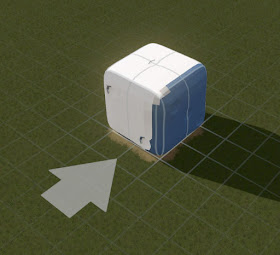
0 件のコメント :
コメントを投稿